Mit der zunehmenden Popularität von Linux-Desktops ist eine weitere Anforderung aufgetreten, dass wir eine Anwendung haben sollten, die zum Ausführen von Windows-Anwendungen verwendet werden kann. Windows hat eine lange Liste schöner Anwendungen für Benutzer, die Linux-Benutzern nicht zur Verfügung stehen. Da wir wissen, dass Linux keine ausführbaren Windows-Dateien unterstützt, ist WineHQ eine Lösung, um Windows-Anwendungen und Linux-Systeme auszuführen.
Dieses Tutorial erklärt Ihnen, wie Sie Wine 6.0 Stable Release installieren auf einem Fedora-System.
Voraussetzung
Sie müssen über ein sudo-privilegiertes Konto für die Wine-Installation auf Fedora verfügen.
Wine erforderte viele Entwicklungspakete. Zuerst empfehlen wir, alle Systempakete mit den folgenden Befehlen zu aktualisieren.
sudo dnf clean allsudo dnf update
Schritt 1 – Installation von Wine auf Fedora
Das Fedora-Team stellt RPM-Pakete für die einfache Installation bereit. Sie können das offizielle yum-Repository abrufen, das vom Wine-Team für die Installation der neuesten Wine-Pakete bereitgestellt wird.
sudo dnf -y install dnf-plugins-coresudo rpm --import https://dl.winehq.org/wine-builds/winehq.key
Fügen Sie als Nächstes das Wine-Paket-Repository zu Ihrem System hinzu.
- Fedora 35:
sudo dnf config-manager --add-repo https://dl.winehq.org/wine-builds/fedora/35/winehq.repo - Fedora 34:
sudo dnf config-manager --add-repo https://dl.winehq.org/wine-builds/fedora/34/winehq.repo - Fedora 33:
sudo dnf config-manager --add-repo https://dl.winehq.org/wine-builds/fedora/33/winehq.repo
Die Winehq-Repositorys für Fedora 31 und frühere Versionen enthalten keine Wine 6-Pakete. Sie enthalten stabile Wine 5-Release-Pakete.
Führen Sie abschließend die Befehle make und make install aus, um die Wine-Quelle zu kompilieren und auf Ihrem System zu installieren.
sudo dnf install winehq-stable
Der obige Befehl installiert eine große Anzahl von Paketen als Abhängigkeit. Die Installation kann je nach Netzwerkgeschwindigkeit einige Zeit in Anspruch nehmen. Genießen Sie eine Tasse Kaffee, bis die Installation abgeschlossen ist.
Schritt 2 – Überprüfen Sie die Wine-Version
Verwenden Sie nach Abschluss des Installationsvorgangs den folgenden Befehl, um die auf Ihrem System installierte Wine-Version zu überprüfen.
wine --version
wine-6.0.1
Schritt 3 – Verwendung von Wine
Um wine zu verwenden, müssen wir uns beim CentOS/Fedora-Desktop anmelden. Laden Sie danach eine ausführbare Windows-Datei (.exe) wie PuTTY auf Ihr System herunter und öffnen Sie sie mit Wine wie im Screenshot unten oder verwenden Sie den folgenden Befehl.
wine putty.exe
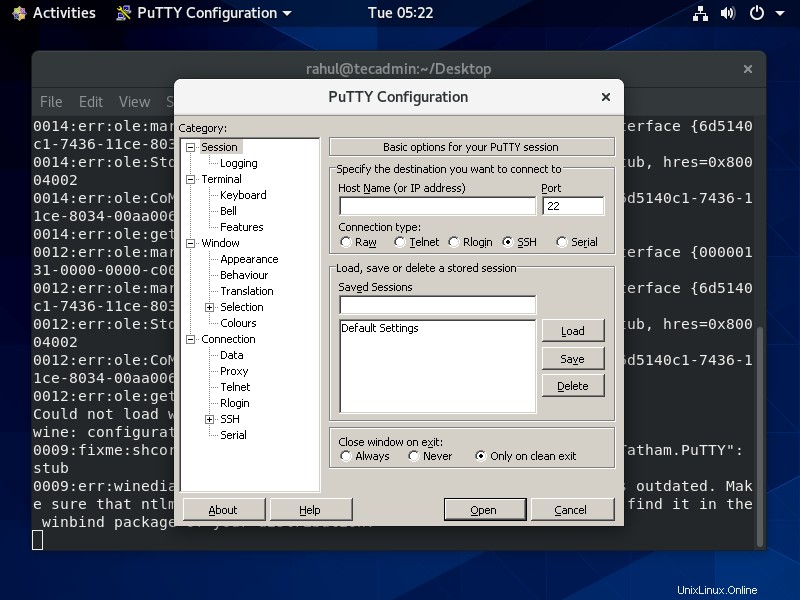
Schlussfolgerung
Dieses Tutorial hat Ihnen geholfen, die stabile Version von Wine 6 auf einem Fedora-Linux-System zu installieren.